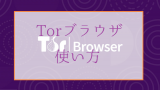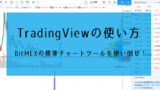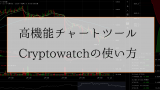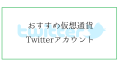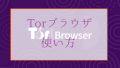この記事では、次世代ウェブブラウザと言われる「Brave(ブレイヴ)」の使い方や初期設定方法、特徴や評判等ついて詳細に解説します。

一般的に広く使われているウェブブラウザというと、Google Chrome(クローム)やInternet Explorer(EDGE)、Safariですよね。
BraveはGoogle Chromeに代わる新たなブラウザとして注目されています。
Braveブラウザは煩わしい広告を自動でブロックしてくれ、表示速度も従来の2倍の高速ブラウジングが可能になっています。
次世代ブラウザ「Brave」の特徴
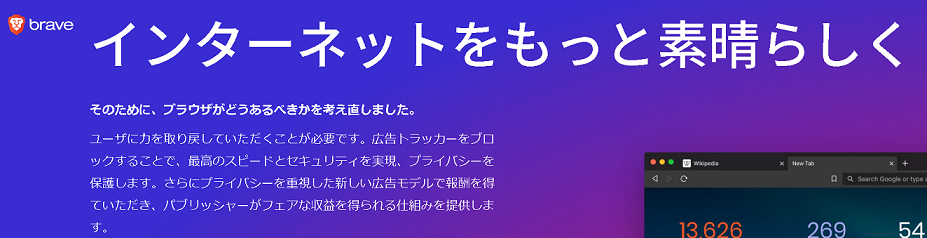
「Brave」には3つの大きな強みがあります。
- 精密な広告ブロックによるウェブ表示速度の上昇
- Torを経由した強固なプライバシー保護機能
- 承認広告を閲覧してトークンを稼げる仕組み
広告ブロック機能
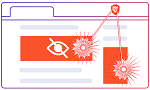
Braveの大きな特徴の一つとして、WEBサイトやYoutube動画に表示される広告をブロックする機能(Brave Shields – ブレイブシールド)があります。
通常表示されていたウェブ上の広告、主にはGoogle広告が一切表示されなくなります。
Youtube動画も快適に見られる
Youtube動画に挟まれるCM広告もブロックされるので、快適に動画を閲覧することができます。(Googleに怒られないのか?w)
動画途中の広告だけでなく、再生直後の動画広告まで全てブロックします。
Premiumに加入していないユーチューブのヘビーユーザーにはぴったりなブラウザかもしれません。
WEBサイト表示爆速!Chromeより速い
Google Chromeの2倍以上速いことが実証されています。
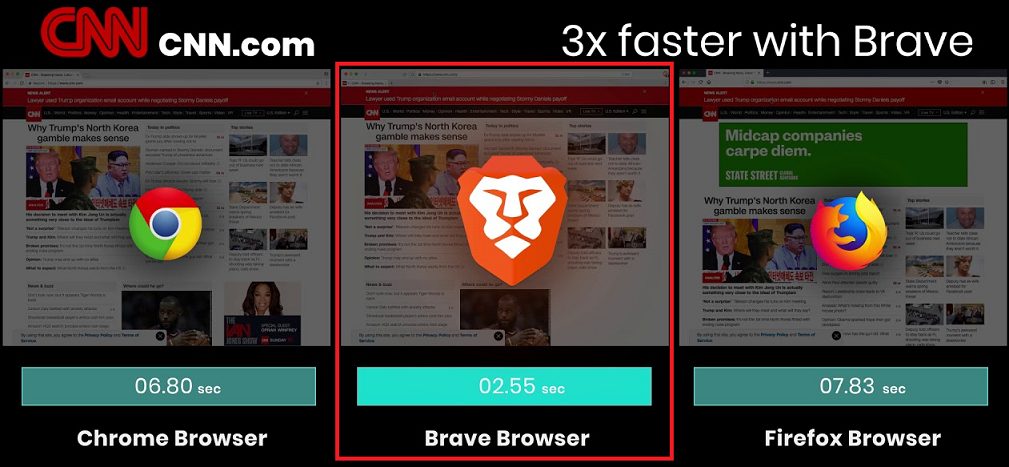
Braveブラウザは、Google ChromeやSafariよりも明らかに高速でサイト表示できます。
その主な要因は、広告やトラッキングをブロックして無駄な読み込み時間を削減しているからです。
実際にどれくらい高速化できるのか、Chrome・Firefoxと比較検証では、ニュースサイトの読み込み時間が最速だったことが分かります。
トレードをしている人にとっては表示速度は重要なので、Braveブラウザは手放せません。
広告閲覧で稼げる(ブレイブ・リワーズ)

Braveの無料ユーザー登録を完了しブラウザの広告表示設定をONにすることで、閲覧した広告に応じてBraveのトークン(BAT)が付与されます。
BATは日本国内含め多くの仮想通貨取引所で取扱いがあるのでビットコインや日本円に換金することができます。
セキュリティは高い安全性とプライバシー保護
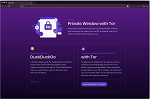 Braveブラウザは、プライバシー保護やセキュリティ対策の観点でも優秀なブラウザです。
Braveブラウザは、プライバシー保護やセキュリティ対策の観点でも優秀なブラウザです。
標準で設定されている広告ブロック機能とともに、マルウェアなど有害プログラムをブロックする機能も搭載されています。
Braveブラウザのインストール・初期設定方法
①Brave公式サイトからダウンロード
まずBrave公式サイトからBraveブラウザをインストールしましょう。「Braveをダウンロ-ド」をクリックすればダウンロードが始まります。デバイスを自動で識別してくれるようです。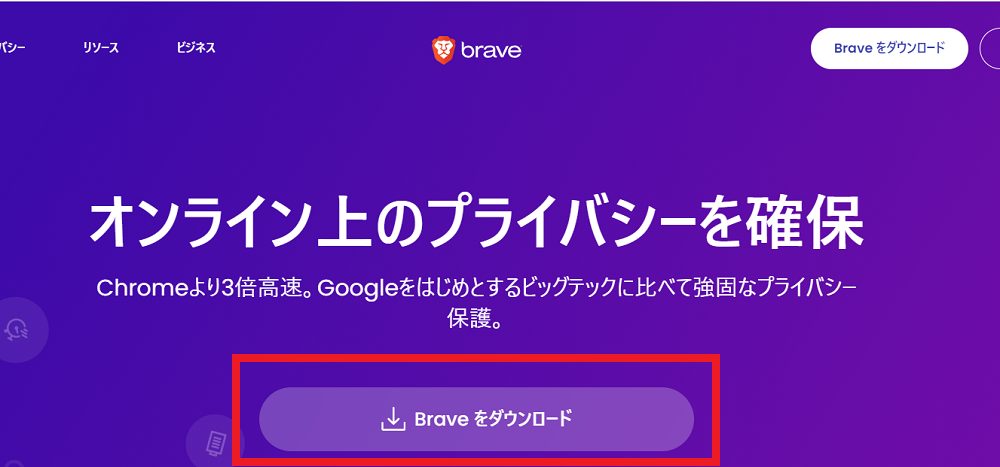
②Braveブラウザを日本語化する
Braveブラウザを公式サイトからインストールしたら、以下のようなガイダンスが始まるので、これに沿ってブックマークのインポートやBrave rewardの設定をオンにしましょう。(後でも設定できます)
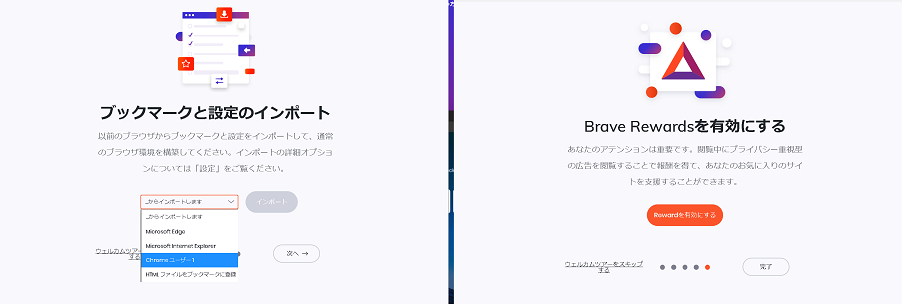
初期設定で英語になっている場合は日本語化しましょう。(最近は初期で日本語になってそう)
以下の図のように、右上のアイコン「三」→SettingのページからAdditional setting→Languageの箇所を編集します。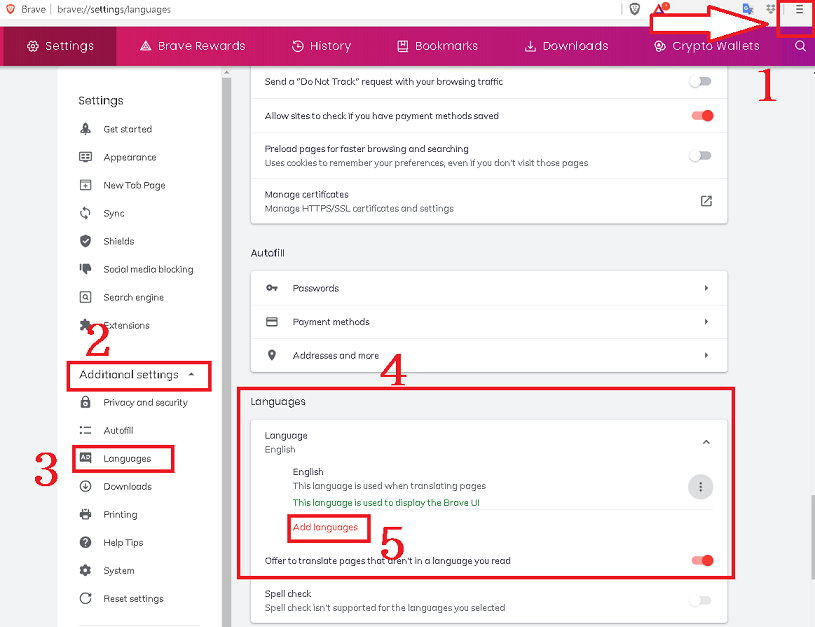
「Add language」から「Japanese」を選択し、Japaneseを主言語に設定し、Braveブラウザを再起動すると、日本語化されます。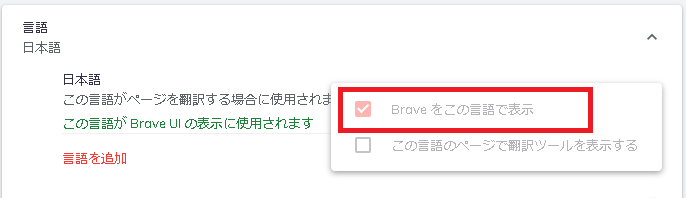
③ブックマークやCookieをインポートで一括設定
例えば、普段はGoogle Chromeを使っている場合、ブックマークリスト(お気に入り登録)も自分用にカスタマイズされていますよね。
Braveブラウザはそのような設定も一括でインポート(移行)することができます。
最初に「ブックマークの設定をインポートしますか?」というガイダンスが出ると思うのでそれに従う、
もしくは右上のメニューアイコン「三」→「設定」から「Import bookmarks and settings」をクリックし、インポートしたいブラウザを選んでクリックするだけです。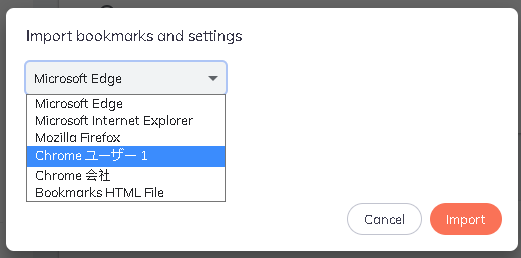
しかもGoogle Chromeで保存したパスワードなどのCookieも一緒にインポートできるので、ほぼ手間なく乗り換えることができます。
④Chrome拡張機能もインポート
私も普段はGoogle Chromeを愛用しているんですが、その理由は様々な拡張プラグインが便利だからなんです。こんな風になっています。
![]()
このChrome拡張機能をまるごとBraveブラウザで使うことが出来ます。
最初のブックマークのインポートをしたときに一緒に移植されているはずですが、もしできていない場合は、Braveブラウザで「Chrome ウェブストア」を検索し、そのままインストールするだけでGoogle Chromeと全く同じように使うことが出来ます。

この通り。
Brave報酬受け取り等の設定方法
Brave独自広告システム
Braveブラウザの画期的なところは、ユーザーのニーズに合わせて広告の表示設定を調整できるという点です。
- 広告なしで使いたいユーザーには、完全な広告ブロック。
- 広告を見てBATを稼ぎたい人には、広告頻度を少~多に調整。
という2タイプの使い方ができるところです。
広告なしで快適なネットサーフィンがしたいだけの人や、トークンをいくらか稼ぎたい人、どちらのニーズも満たしている新しいインターネット広告の形と言えます。
ネット閲覧をするだけでBAT(BAP)を稼ぐ
Braveブラウザは承認された広告を閲覧することで広告を閲覧した報酬としてトークンが貰えます。
ネットサーフィンするだけでトークンを稼ぐことができるなんて面白いですよね。
ただ、毎日普段使いとしてBraveブラウザを利用した場合の平均的なBAT獲得金額モデルは500円/月程度のようです。
もしもっと稼いでいきたい場合にはBrave Rewardクリエイターから所有しているブログやTwitterなどで投げ銭(チップ)を受け付ける方法がおすすめです。
報酬受け取り(Brave Rewards)の設定
Braveブラウザの広告閲覧などで稼いだBATトークンの受け取りや、メディアへの投げ銭(チップ機能)、広告閲覧による収益機能を有効化する場合には、Brave Rewards(ブレイブリワード)の設定が必要です。
Braveブラウザ右上の設定画面から、Brave Rewards/Rewards Settingsメニューを選択し、Brave Rewardsをオンにします。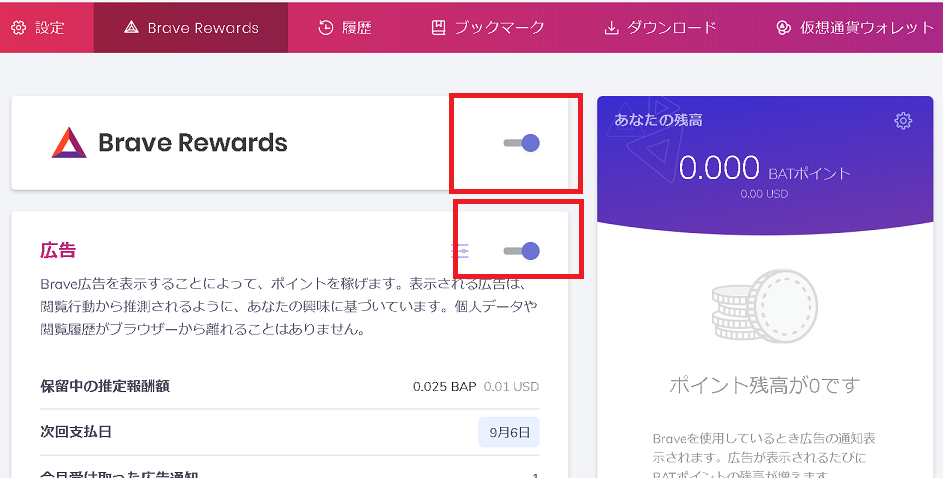
投げ銭(チップ)の受取り機能を使うには
もしあなたの所有するブログやYoutubeチャンネルでBATのチップ機能を受け付ける場合は、Brave Rewardクリエイターズに登録することで設定することができます。
Brave広告を完全に非表示にする方法
純粋に高速のBraveブラウザを使いたいだけなんや!という人にはBATが貰えるとかウォレットの作成とかどうでもいいですよね。
広告を完全にオフにしてスピード重視する場合には、Brave Rewardsページの「広告」という項目をオフにすることで完了します。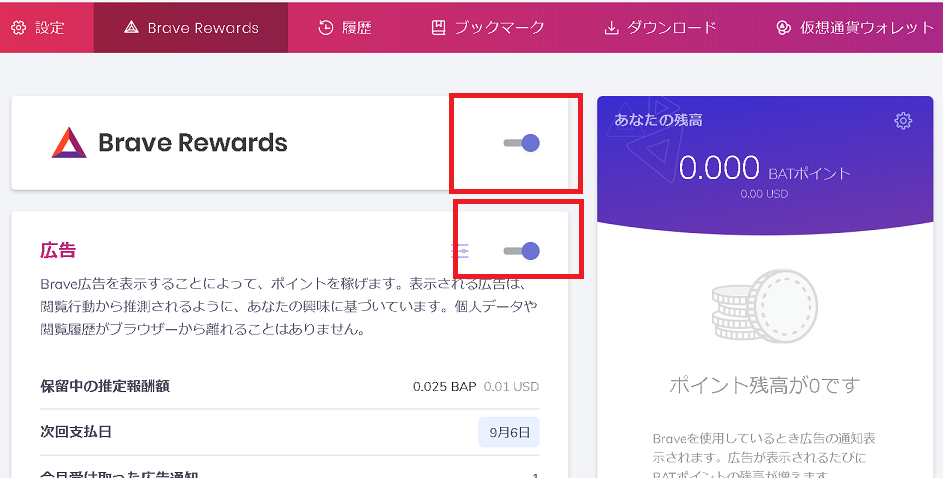
Brave Rewardsをオフにしておけば、広告は表示されません。
そして広告閲覧報酬としてのBAT(BAP)も獲得できません。
Braveブラウザの優れた機能紹介
Braveには、今までのウェブブラウザよりも優れた便利機能が備わっています。
以下でそれぞれの特徴と使い方を分かりやすく解説してみます。
Braveブラウザは複数端末で同期できる
Google Chromeでもある機能ですが、Braveブラウザも複数のパソコンやスマートフォン端末でブックマーク設定やCookieなどを同期・共有することができます。(Brave Sync – ブレイブ・シンク)
複数同期は私も重用していて、普段はデスクトップパソコンで作業をして、出先のノートパソコンでも全く同じ環境で作業の続きをすることができるので便利です。
今までブロックした広告数を表示
露骨な機能ですが、Braveブラウザで新しいタブを開くと、下の画像のようにこれまでブロックした広告やトラッキング数、節約した読み込み時間などを表示してくれます。
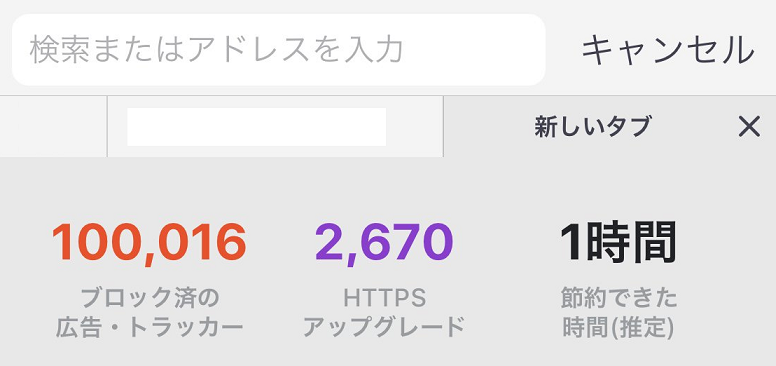
Braveが広告代理店の役割を持っている
なぜユーザーが広告閲覧することで稼ぐことが出来るかというと、Braveが広告代理店とプラットフォーマー両方の機能を持っているからです。
Brave がGoogle Ad等ほかの広告をブロックし、Brave独自の広告スペースに広告主と直契約するという訳です。
広告主が支払う広告費のうち、ユーザー側の取り分が 7 割だそうで、大盤振る舞いのように感じます。
このビジネスモデルがどこまでスケールするのか見ものです。
Braveブラウザで投げ銭(チップ)機能を使う方法
Braveブラウザのチップ機能でクリエイターを応援できる
Braveブラウザの大きな特徴の1つに、投げ銭(チップ)機能を使えることです。
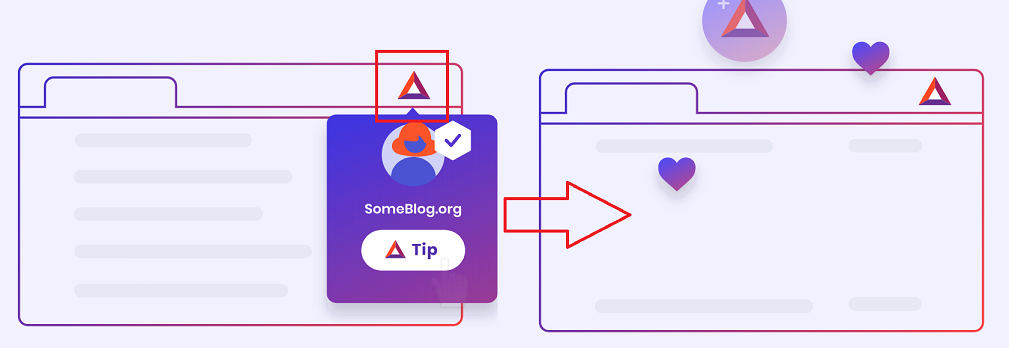
相手がBraveにユーザー登録しメディアを登録していた場合、
- 応援したいWEBサイト
- Twitterやインスタグラム等SNSの特定ユーザー
等を対象に投げ銭(チップ)を送ることができます。
設定後なら気軽に投げ銭機能を使える
基本的にはBraveブラウザ上やサイト内に表示されているBATロゴをクリックすれば、手軽に投げ銭(チップ)できるので使ってみてくださいね。
BraveブラウザでTwitterを開くと、以下のようにBATのチップ機能が追加されています。
 ツールバーの「Auto-Contribute」項目をオンにすると、贔屓にしているメディアに毎月自動で投げ銭の設定などもできます。
ツールバーの「Auto-Contribute」項目をオンにすると、贔屓にしているメディアに毎月自動で投げ銭の設定などもできます。
もしあなたの所有するブログやYoutubeチャンネルでBATのチップ機能を受け付ける場合は、Brave Rewardクリエイターズに登録することで設定することができます。
Braveブラウザ内の仮想通貨ウォレット作成
BraveブラウザではBAT以外にもイーサリアム等仮想通貨を補完する為のウォレット機能が付いています。ビットコインはERC20に対応したWBTC(Wrapped Bitcoin)を入金できます。
Settingページの「Crypto Wallet」タブから設定できます。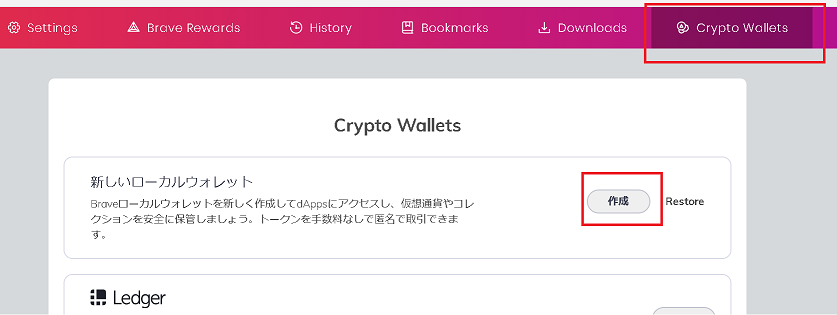
新しいローカルウォレットの「作成」を押すと、パスワードの設定を求められるので設定しましょう。
ウォレットを作成すると、次にバックアップの為のリカバリーフレーズが表示されるのでコピペかスクショで必ず保存しましょう。
BATウォレットのバックアップをとる
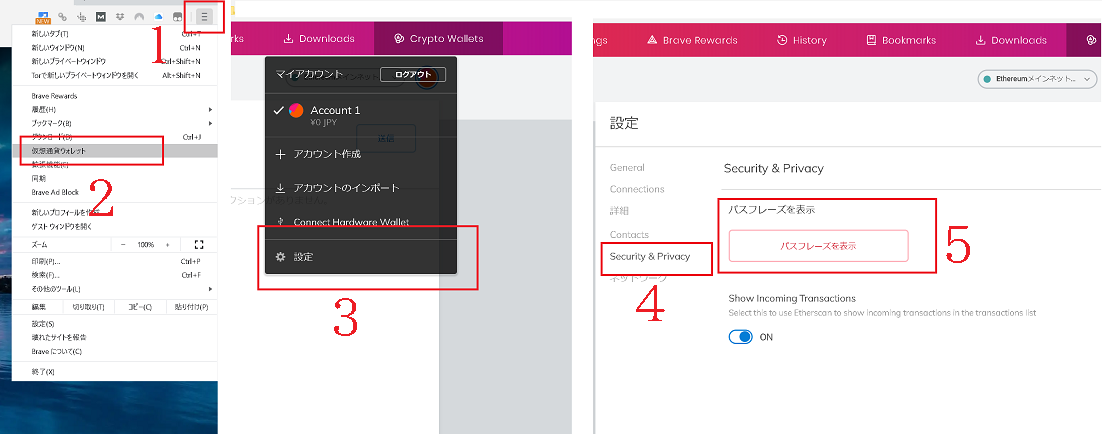
Braveブラウザ仮想通貨ウォレットの設定→セキュリティページからバックアップの為のリカバリーフレーズ画面が確認できます。
リカバリーフレーズは印刷(Print)して保管するか、テキストファイルとして他者に漏れないようできるだけオフラインで保存しておきましょう。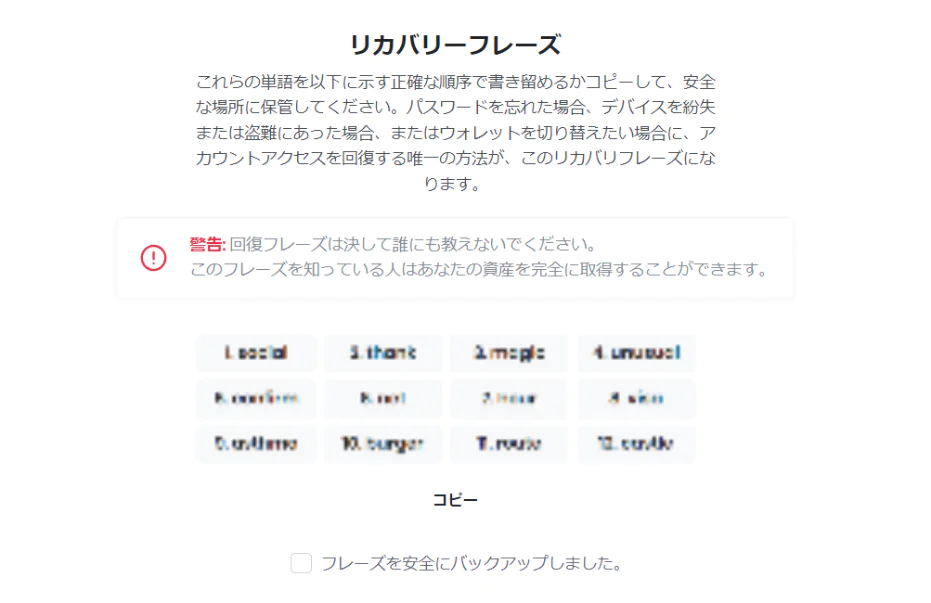
他の端末でBraveブラウザをインストールした際に、Restoreからリカバリーフレーズを入力すればウォレットの残高をインポートできるという仕組みです。
BraveのVPN接続でウェブサイトにアクセスする方法
Braveブラウザの「プライベートブラウジング」モード
Braveブラウザの「プライベートブラウジング」モードは、他のブラウザのように単に閲覧履歴を隠すだけでなく、Torの機能を利用し、目的アドレスにたどり着くまでに複数サーバーを経由し、また、接続は暗号化されるため、遥かに匿名性を高めています。
BraveブラウザでTorを使う方法
まず、Braveブラウザ右上の「三」アイコン→設定→「検索エンジン」の項目で「Google」ではなく「DuckDuckGo」を選択。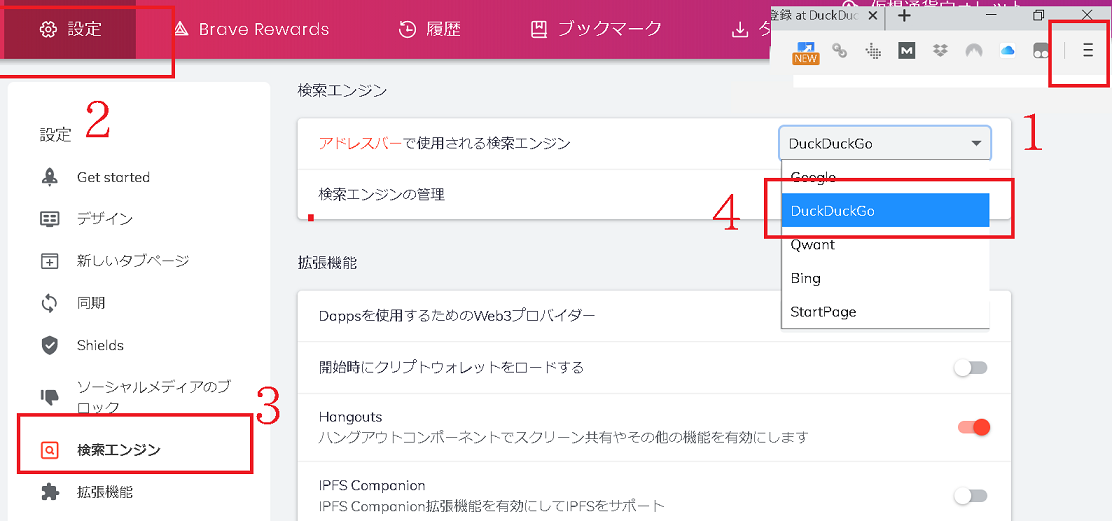
Torでプライベートウィンドウを開く
「三」アイコン→「Torで新しいプライベートウィンドウを開く」を選択。
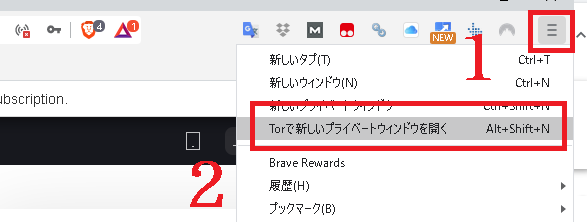
これで一応、日本からのアクセスではないと判定され、登録や取引ができる状態にはできました。
海外サイトや取引所にアクセスするときに役立つケースがある
例えばBitMEX、Deribit等いくつかの海外取引所では、日本からの新規登録を停止しています。
つまり日本のIPアドレスからのアクセスだと、取引に制限があったり新規登録ができないケースがあります。
しかしBraveブラウザには、Torの匿名アクセス機能が備わっているので、VPNなどのIPアドレスを迂回するようなサービスを経由することが無料でできます。
データ読み込み速度は低い
ただ問題点が一つあって、Torネットワークを使っているので、データ読み込み速度が遅いので普段使いではあまり使えなさそうです。
Braveブラウザの評判・口コミ
Braveブラウザに関するネット上のレビューを見てみました。
サクサク動くので使いやすい

Braveはブラウザとしての機能が優秀。広告ブロック機能が最初から付いていることでサクサク動く。

youtube動画も広告のCMが表示されないし読み込みも早いので、動画見る時はこのアプリです!
Chrome拡張機能が使えるので引っ越ししやすい

Chromeの拡張機能がそのまま使えるので、ChromeからBraveの乗り換えを検討している人はかなり楽。
SNS内の動画再生で不具合があった?

広告ブロックの副作用かわからないが、iPhoneやAndroidなどスマホBraveアプリでのみ、Instagram、TwitterのSNS内動画再生ができない場合がある。
BAPの仕組みに二度手間を感じる

日本の金融の法律で仕方ないことだと思うけど、BATじゃなくてBAPを獲得できるのはなんだか二度手間を感じる。
なぜBrave報酬は日本ではBATじゃなくBAPなのか
日本でBrave Rewardから報酬を受け取る場合、暗号通貨BAT(basic attension token)ではなくBAP(BATポイント)となります。
日本には資金決済法があることが原因
このBAPというのは、日本の資金決済法などの法律により、ウォレットから取引所へ送金することができず、Brave内でのみ通用できるものにする為生まれました。このせいで回りくどいことになっています。
※月に一回のみですがPayPalアカウントで日本円に換金はできます。
BATポイントとBATの相違点
同じ点
- Braveブラウザ上でクリエイターやウェブサイトの投げ銭をすることが可能。
- BATポイントの価値はBATと連動。
異なる点
- BATポイントは直接BTCや円に換金できない。
- BATポイント⇔BATに替えることはできない。
- 代わりにBAPは月一回、Braveブラウザに関連付けたPayPalアカウント経由で日本円に振込できる。
Braveは国内bitFlyerと業務提携を発表している
2020年に入って、日本国内の大手取引所bitFlyerがBrave softwareと提携して、Braveブラウザと共同でウォレット開発などに着手するというプレスリリースが発表されました。
ソース:BraveとbitFlyerが暗号通貨ウォレット開発で業務提携
BAPはBATの受取りに二度手間である問題はいづれクリアできる流れかもしれませんね。
国内最大手の取引所でBAT報酬がスムーズに受け取れることになれば日本円を含む他の通貨への交換ももっとスムーズになるでしょう。
Braveブラウザのを使う上での懸念点
Braveブラウザを使うにあたって懸念点がいくつかあります。
- Googleに怒られそう
- 無料サービスは広告で成り立っている
- 報酬BAPがわかりずらい
Googleに怒られそう
Braveブラウザが流行ったら、Googleをはじめ多くのプラットフォーマーはユーザーを取られるわけなので困ります。
Webサービスの開発と維持には、ランニングコストがかかるもの。
無料で使えるサービスは広告で成り立っている
YouTube,、Twitter、FaceBook などがほぼ無料で使えるのは、それらのお金をユーザーからではなく、広告主が支払っているからです。
それが、ブロックされ見れないということはGoogle Chromeという既存のプロダクトに「タダ乗り」しているようにも見えるBraveブラウザがどのように成長するか注目です。
報酬BAPの扱いが初心者には分かりにくい
快適なウェブブラウザとして使うには問題ないのですが、BAP報酬を受け取ることや管理方法がやや初心者にはハードルが高いように思います。
面白いトークンエコノミーなので是非触ってみてほしいとは思います。
Braveブラウザについてのまとめ
今回は、次世代の高速ブラウザと注目されているBraveについて、初期設定方法や評判とBATの使い方について解説してきました。
Braveブラウザの大きな強みは以下3点です。
- 広告非表示で高速ブラウジング
- 強いプライバシー保護
- BATで広告閲覧報酬も獲得できる
ブロックチェーンを使った革新的な分散型広告モデルを採用したブラウザとして、今後Google Chromeなどの主要ブラウザとどのように競合していくのかも注目です。
広告ブロックで表示速度が速いし、Braveを応援する意味でも、私は使っていこうと思います。
みなさんも、興味が出たならぜひ使ってみましょう。